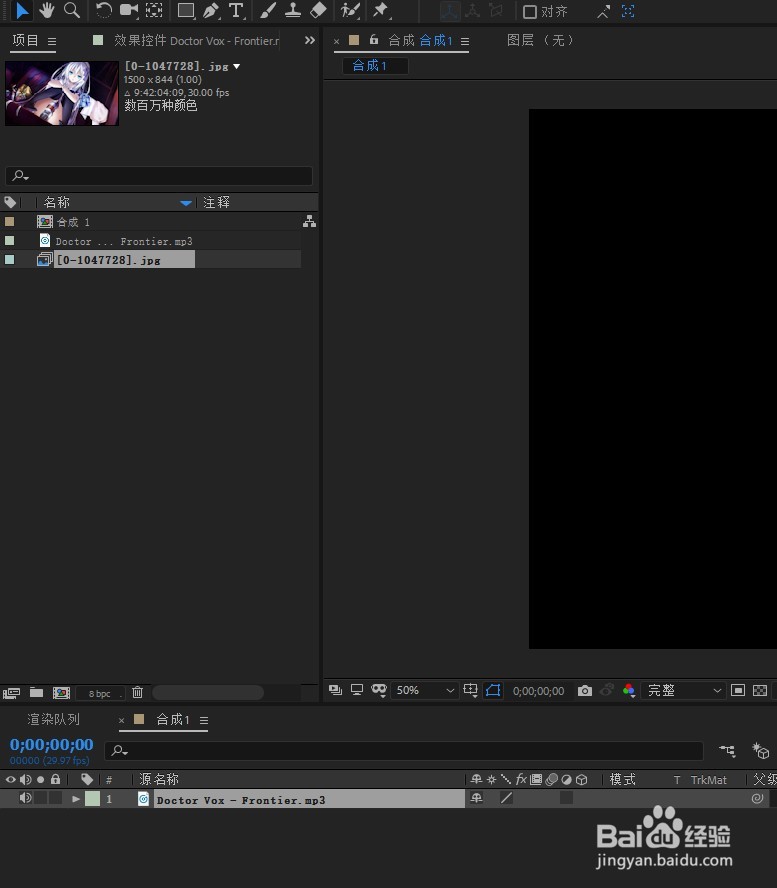AE 2018 怎样在纯色图层上面创建一个圆环
1、打开 AE 2018 之后,点击页面中间的新建合成
2、为我们新的合成起一个名称,点击确定
3、合成新建完成之后,在电脑文件夹中找到需要使用的素材,点击打开
4、把项目面板中需要使用的素材,拖动到下方的合成序列中
5、在合成序列面板当中,点击鼠标右键新建一个纯色图层
6、在页面右侧的效果控件当中找到圆型,拖动到纯色图层上面
7、在页面左上角找到边缘在打开的下拉列表中,选择厚度和羽化
8、最后在视频面板中就可以看到,我们成功的创建了一个圆环
声明:本网站引用、摘录或转载内容仅供网站访问者交流或参考,不代表本站立场,如存在版权或非法内容,请联系站长删除,联系邮箱:site.kefu@qq.com。
阅读量:70
阅读量:83
阅读量:37
阅读量:80
阅读量:77